Decrypt EFS faylalka iyo faylalka sir ah gudaha Windows 10
Incrypting File System ( EFS ) waa tignoolajiyada ku dhex dhisan sirta gudaha Windows 10 taasoo kuu ogolaanaysa inaad sirayso xogta xasaasiga ah sida faylka iyo faylalka ku jira Windows 10 . Sirta faylalka ama galalka waxa loo sameeyaa si looga fogaado isticmaal kasta oo aan la ogolayn. Marka aad sirayso fayl kasta ama gal ka dibna ma jiro isticmaale kale oo wax ka beddeli kara ama furi kara faylashan ama faylalkan. EFS waa sirta ugu xoogan ee ku jirta Windows 10 kaas oo kaa caawinaya inaad ilaaliso faylashaada iyo faylalkaaga muhiimka ah.

Hadda haddii aad u baahan tahay inaad furto faylashaas iyo faylalkan si dhammaan isticmaalayaashu ay u helaan faylashaas ama gal-galkaas markaa waxaad u baahan tahay inaad tallaabo-tallaabo u raacdo casharkan. Markaa annagoon wakhti lumin aan aragno Sida loo Decrypt EFS Files(Decrypt EFS Encrypted Files) and Folders gudaha Windows 10 iyadoo la kaashanayo casharrada hoos ku taxan.
Sida loo xafido faylalka iyo faylalka(Folders Encrypted) lagu sireeyay (Files)EFS gudaha Windows 10
Hubi inaad abuurto barta soo celinta(create a restore point) haddii ay wax qaldamaan.
1. Midig ku dhufo fayl kasta ama gal kasta(any file or folder) oo aad rabto in aad encryption ka dib dooro Properties.

2. Hubi inaad u gudubto General tab ka dibna dhagsii badhanka Advanced(Advanced button) ee hoose.

3. Hadda hoosta ku hoos Compress ama Encrypt sifooyinka( under Compress or Encrypt attributes) qaybta calaamadee(checkmark) " Incrypt content to security data(Encrypt contents to secure data) " oo guji OK.

4. Mar labaad guji OK oo waxaa soo bixi doona daaqada " Confirm Attribute Changes ".
5. Dooro mid ka mid ah " Codso isbeddellada galkan(Apply changes to this folder) " ama " Ku codso galkan, fayl-hoosaadyada iyo faylasha(Apply changes to this folder, subfolders and files) " ka dibna riix OK.

6. Tani waxay si guul leh u sir doontaa faylashaada ama faylalkaaga(encrypt your files or folders) , waxaadna arki doontaa calaamad laba-falaar ah oo dul saaran faylashaada ama galkaaga.
Decrypt EFS faylalka(Decrypt EFS Encrypted Files) iyo faylalka sir(Folders) ah gudaha Windows 10
Habka 1: Decrypt File ama Folder Adigoo isticmaalaya Sifooyin Sare(Method 1: Decrypt File or Folder Using Advanced Attributes)
1. Midig ku dhufo fayl kasta ama gal( file or folder) kasta oo aad rabto inaad furto kadibna dooro Properties.

2. Hubi inaad u gudubto General tab ka dibna dhagsii badhanka Advanced( Advanced button) ee hoose.
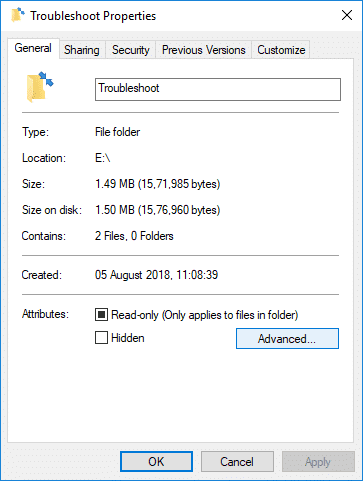
3. Hadda hoosta qaybta Compress ama Encrypt sifooyinka ka saar " Incrypt (uncheck)content to security data(Encrypt contents to secure data) " oo guji OK.

4. Guji OK mar kale oo daaqada " Confirm Attribute Changes " ayaa soo bixi doonta.(Confirm Attribute Changes)
5. Dooro mid ka mid ah " Codso isbeddellada galkan oo keliya(Apply changes to this folder only) " ama " Ku codso isbeddellada galkan, fayl-hoosaadka iyo faylasha(Apply changes to this folder, subfolders and files) " waxaad rabto, ka dibna riix OK.

Habka 2: Decrypt File ama Folder Adigoo isticmaalaya Command Prompt(Method 2: Decrypt File or Folder Using Command Prompt)
1. Fur Command Prompt . Isticmaaluhu wuxuu samayn karaa tallaabadan isagoo raadinaya 'cmd' ka dibna taabo Gelida.

2. Ku qor amarka soo socda cmd oo ku dhufo Gelida(Enter) :
To Decrypt a File: cipher /d "full path of file with extension"
Xusuusin: (Note:) Ku beddel "(Replace “) jidka buuxa ee faylka oo leh kordhin" goobta dhabta ah ee faylka iyo kordhintiisa tusaale ahaan:
cipher /d “C:\Users\Adity\Desktop\File.txt”
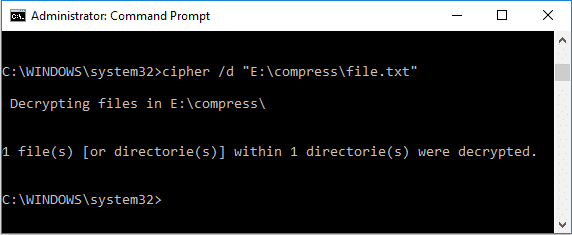
Si aad u furto galka:(To Decrypt a Folder:)
cipher /d "full path of folder" (Apply changes to this folder only) cipher /d /s:"full path of folder" (Apply changes to this folder, subfolders and files)
Fiiro gaar ah: (Note:) Ku beddel “ful(Replace “) path of folder” meesha dhabta ah ee galku ku yaal, tusaale ahaan:
cipher /d “C:\Users\Adity\Desktop\New Folder”

3. Marka la dhammeeyo xir cmd oo dib u bilow kombuyutarkaaga.
lagu taliyay:(Recommended:)
- Sida loo beddelo mudnaanta nidaamka CPU gudaha Windows 10(How to Change CPU Process Priority in Windows 10)
- Oggolow ama ka ilaali isticmaalayaasha inay beddelaan taariikhda iyo wakhtiga Windows 10(Allow or Prevent Users from Changing the Date and Time in Windows 10)
- Daar ama dami Soo gal ammaan ah Windows 10(Enable or Disable Secure Login in Windows 10)
- 3 Siyaabood oo lagu Beddelayo Dhumucda Cursor gudaha Windows 10(3 Ways to Change Cursor Thickness in Windows 10)
Taasi waa waxa aad si guul leh u baratay sida loo furfuro EFS faylalka qarsoon iyo faylalka gudaha Windows 10(How to Decrypt EFS Encrypted Files and Folders in Windows 10) laakiin haddii aad wali wax su'aalo ah ka qabto casharkan markaa xor u noqo inaad ku waydiiso qaybta faallooyinka.
Related posts
Sir faylal iyo faylal leh Nidaamka Faylka Incrypting (EFS) gudaha Windows 10
Daar ama dami tusmaynta faylalka qarsoon ee gudaha Windows 10
Zip ama ka fur faylalka iyo faylalka gudaha Windows 10
Sida loo socodsiiyo faylasha JAR Windows 10
Hagaaji Aan awoodin in laga tirtiro faylalka ku meel gaadhka ah gudaha Windows 10
Sida loo tirtiro faylasha ku meel gaarka ah gudaha Windows 10
Sida loo dayactiro faylalka nidaamka xumaaday ee Windows 10
Dib u Dhig Tilmaamaha iyo Cusboonaysiinta Tayada gudaha Windows 10
3 siyaabood oo lagu kordhin karo VRAM-ka go'ay gudaha Windows 10
Ku celi Shahaadada EFS iyo Furahaaga Windows 10
Sida loo tirtiro Win Setup Files gudaha Windows 10 [GUIDE]
Hagaaji asalka Desktop-ka Madow gudaha Windows 10
3 siyood oo loo tirtiro faylasha uu ilaaliyo Trustedinstaller gudaha Windows 10
Dami Farsamaynta Soo Dhawaynta Qadka gudaha Windows 10
3 siyaabood oo lagu dilo nidaamka gudaha Windows 10
Sida loo sameeyo kaabta sawirka System gudaha Windows 10
Daar ama dami sifada xasaasiga ah ee kiiska galleyda gudaha Windows 10
Sida loo Demiyo Corners-ku dheggan gudaha Windows 10
Ka qari walxaha laga soo galo kontoroolka gudaha Windows 10
Ku muuji faylalka la cadaadiyo ama la siray oo midab leh Windows 10
